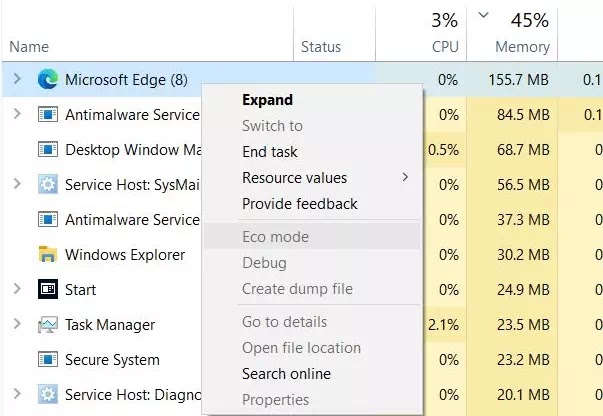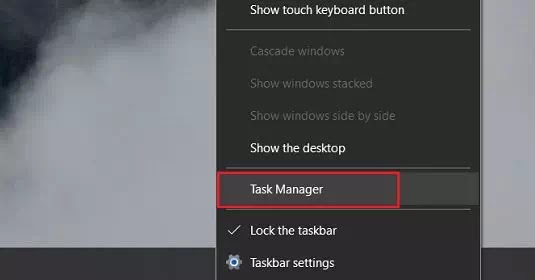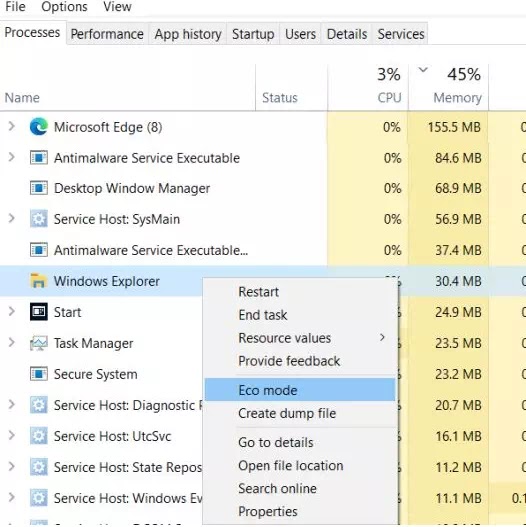Cara Mengaktifkan Mode Eco untuk Aplikasi di Windows 10
Berikut panduan cara mengaktifkan mode Eco untuk aplikasi di Windows 10. Selain Sun Valley update yang akan datang, Microsoft juga akan memperkenalkan beberapa peningkatan kualitas hidup untuk Windows 10. Raksasa Redmond telah meluncurkan mode Eco baru untuk penguji beta Windows 10 untuk meningkatkan masa pakai baterai dan mengurangi pelambatan termal pada CPU.
Jika Agan memiliki komputer Windows 10 yang lambat atau lambat baru-baru ini, fitur ini akan membuat segalanya menjadi lebih baik untuk Agan. Jadi langsung saja, mari kita pelajari cara mengaktifkan mode Eco untuk aplikasi di Windows 10.
Di sini, kita akan menjelaskan apa itu mode Eco untuk aplikasi secara lengkap dan memberi panduan cara mengaktifkan atau menonaktifkannya di PC Windows 10 Agan. Pertama mari kita awali dengan apa itu mode Eco di Windows 10.
Apa itu Mode Eco di Windows 10?
Mode Eco adalah fitur eksperimental pada Windows 10 yang bertujuan untuk meningkatkan masa pakai baterai dan kinerja termal, terutama pada laptop. Ini membatasi aplikasi dan proses yang secara signifikan memonopoli sumber daya sistem di latar belakang. Ada kalanya Agan membaca artikel online dengan hanya satu tab terbuka, tetapi sistem tiba-tiba menjadi nakal, dan kipas mulai berputar dengan kecepatan maksimal. Ini terjadi terutama karena aplikasi lain mulai memakan sumber daya sistem untuk aktivitas yang mungkin tidak diperlukan pada saat itu.
Sekarang, Microsoft ingin memberi pengguna pilihan untuk menjinakkan aplikasi apa pun yang mereka inginkan, baik itu aplikasi sistem atau aplikasi pihak ketiga. Fitur ini diintegrasikan ke dalam Task Manager, memungkinkan pengguna untuk menemukan aplikasi yang sudah dalam mode Eco dan menempatkan aplikasi lain dalam mode Eco.
Microsoft menjelaskan proses di baliknya. Ini mengurangi prioritas proses tugas di bawah kerangka kerja baru yang disebut EcoQoS yang meminimalkan tekanan pada CPU.
Kerangka kerja ditetapkan untuk meningkatkan daya tanggap tugas aktif, mengurangi kebisingan kipas dan pelambatan termal, dan meningkatkan efisiensi baterai.
Microsoft meminta pengembang untuk menerapkan mode Eco secara default di aplikasi mereka. Kabar baiknya adalah Microsoft Edge dan Google Chrome sudah menggunakan metode yang sama dengan yang digunakan EcoQoS. Itu sebabnya Task Manager tidak mengizinkan Agan untuk mengaktifkan mode Eco di browser ini untuk Windows 10 karena sudah menjalankan API efisiensi daya baru ini.
Sementara mode Eco adalah tambahan fitur baru yang hebat, ada kemungkinan Windows 10 secara tidak sengaja menempatkan aplikasi aktif di bawah mode Eco. Misalnya, jika Agan menggunakan editor foto, Agan tidak ingin OS membatasi sumber daya sistem untuk proses itu. Dalam kasus seperti itu, Agan dapat membuka Task Manager dan menonaktifkan mode Eco untuk tugas tersebut. Dengan cara ini, Agan akan dapat memanfaatkan seluruh potensi PC Agan.
Cara Mengaktifkan atau Nonaktifkan Mode Eco untuk Aplikasi di Windows 10
Perhatikan bahwa fitur mode Eco saat ini hanya tersedia untuk Windows Insider build 21364 atau lebih tinggi di Dev channel. Dalam beberapa bulan mendatang, ini akan tersedia untuk stable user.
1. Klik kanan pada Taskbar dan buka Task Manager. Agan juga dapat menggunakan keyboard shortcut Windows 10 Ctrl + Shift + Esc untuk membuka Taskbar.
2. Di sini, di bawah tab Status, Agan akan menemukan aplikasi yang mode Eco-nya diaktifkan. Agan dapat mengklik kanan pada aplikasi apa pun untuk mengaktifkan atau menonaktifkan mode Eco.
3. Setelah Agan klik Eco Mode untuk mengaktifkan fitur tersebut, klik Turn on Eco mode di jendela pop-up. Dan selesai, itu dia.
Jadi hanya itu yang perlu Agan ketahui tentang mode Eco baru di Windows 10. Fitur ini saat ini tersedia untuk Windows 10 Insiders, tetapi secara bertahap fitur ini akan menjangkau semua pengguna dalam beberapa bulan.